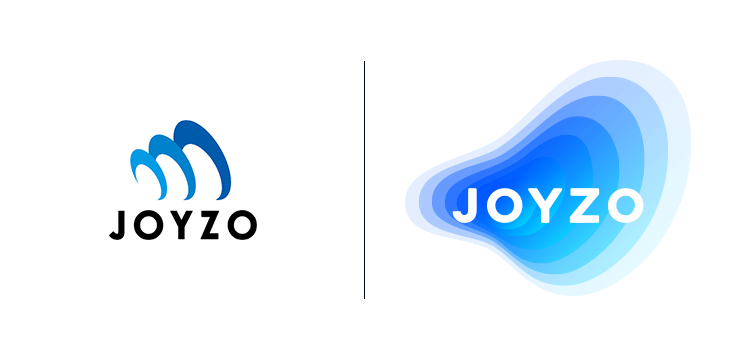NP後払いair連携プラグイン|利用例
請求情報をkintoneレコードに保存し、「NP後払いair」を利用して請求書発行依頼を行います。
注文情報を登録します。
レコードを新規作成します。
入力フォームの各項目に利用者さまの注文情報を入力し、レコードを保存します。
この段階ではまだNP後払いairに注文情報は登録されていません。
入力フォームの各項目に利用者さまの注文情報を入力し、レコードを保存します。
この段階ではまだNP後払いairに注文情報は登録されていません。
【加盟店取引ID】
・加盟店さまにて、取引毎に任意で設定いただけるIDです。
・1つのアプリ内で重複した値を利用することはできません。
・重複しないユニークな値を入力してください。
・加盟店さまにて、取引毎に任意で設定いただけるIDです。
・1つのアプリ内で重複した値を利用することはできません。
・重複しないユニークな値を入力してください。
【請求書送付先】
・郵便番号と住所の組み合わせが正しいことをご確認ください。
・住所は都道府県名から正しくご入力ください。
・郵便番号と住所の組み合わせが正しいことをご確認ください。
・住所は都道府県名から正しくご入力ください。
【サービス提供先】
・サービス提供先が請求書送付先と異なる場合、「請求書送付先とサービス提供先が異なる場合、こちらにご記入ください。」をクリックし、新たに表示される注文情報登録欄に入力してください。
・サービス提供先の項目に1つでも値が入力されている場合、サービス提供先の氏名・郵便番号・住所・電話番号は必ずご入力ください。
・サービス提供先が請求書送付先と異なる場合、「請求書送付先とサービス提供先が異なる場合、こちらにご記入ください。」をクリックし、新たに表示される注文情報登録欄に入力してください。
・サービス提供先の項目に1つでも値が入力されている場合、サービス提供先の氏名・郵便番号・住所・電話番号は必ずご入力ください。
【注文内容】
・商品明細テーブル右横にあるプラスボタンとマイナスボタンで、商品明細行を追加・削除します。
・登録いただいた内容が利用者さまへ発送する請求書の明細となります。
・商品明細テーブル右横にあるプラスボタンとマイナスボタンで、商品明細行を追加・削除します。
・登録いただいた内容が利用者さまへ発送する請求書の明細となります。
【注文情報入力画面】


利用照会を行います。
レコードの保存後、レコード詳細画面に表示されている「利用照会開始」ボタンをクリックすることで「NP後払いair」に注文情報が登録され、同時に利用照会が開始されます。


確認ダイアログが表示されますので「OK」ボタンをクリックします。


利用照会が完了すると、「このレコードの利用照会を行いました。」というダイアログが表示されます。
「OK」ボタンをクリックして画面を閉じます。

「OK」ボタンをクリックして画面を閉じます。

【利用照会OKの場合】
NP後払いair側で発行された「NP取引ID」と取引状況「利用照会OK」がレコード詳細画面上部に表示されます。

NP後払いair側で発行された「NP取引ID」と取引状況「利用照会OK」がレコード詳細画面上部に表示されます。

【利用照会NGの場合】
NP後払いair側で発行された「NP取引ID」と取引状況「利用照会NG」およびNG理由がレコード詳細画面上部に表示されます。

NP後払いair側で発行された「NP取引ID」と取引状況「利用照会NG」およびNG理由がレコード詳細画面上部に表示されます。

※NG理由の詳細および対処方法については「NP後払いair 加盟店マニュアル」を参照ください。
取引情報の更新を行います。
利用照会完了後、取引内容に変更が生じた場合は、取引更新を行います。
※kintoneレコード上の取引内容を修正しただけではNP後払いairには反映されません。
必ず「取引更新」ボタンをクリックし更新処理を行ってください。
※kintoneレコード上の取引内容を修正しただけではNP後払いairには反映されません。
必ず「取引更新」ボタンをクリックし更新処理を行ってください。
請求書送付先や注文内容など取引内容を修正し、レコードを保存します。


「取引更新」ボタンをクリックします。


確認ダイアログが表示されますので「OK」ボタンをクリックします。


取引更新が完了すると、「このレコードの取引更新を行いました。」というダイアログが表示されます。
「OK」ボタンををクリックして画面を閉じます。
これで、NP後払いairに変更内容が反映されます。

「OK」ボタンををクリックして画面を閉じます。
これで、NP後払いairに変更内容が反映されます。

請求書発行依頼を行います。
利用者さまへのサービス提供後、該当のレコードを表示し「請求書発行依頼」ボタンをクリックします。
※「請求書発行依頼」ボタンは権限を持ったユーザにしか表示されません。
必要な場合、プラグインの設定画面より権限を付与してください。
※「請求書発行依頼」ボタンは権限を持ったユーザにしか表示されません。
必要な場合、プラグインの設定画面より権限を付与してください。

確認ダイアログが表示されます。「OK」をクリックします。


請求書発行依頼が完了すると、「このレコードの請求書発行依頼を行いました。」というダイアログが表示されます。
「OK」ボタンををクリックして画面を閉じます。

「OK」ボタンををクリックして画面を閉じます。

取引状況が「請求依頼済」に更新されました。
「請求依頼済」になった翌営業日にネットプロテクションズ社から購入者さまへ請求書が発行されます。

「請求依頼済」になった翌営業日にネットプロテクションズ社から購入者さまへ請求書が発行されます。

取引状況の確認を行います。
請求書の発行依頼を行った後、NP後払いair側での取引状況を確認したい場合には「取引状況確認」ボタンをクリックします。


確認ダイアログが表示されますので「OK」ボタンをクリックします。


「このレコードの取引状況を更新しました。」というダイアログが表示されますので、「OK」ボタンをクリックして画面を閉じます。


【請求書発行済の場合】
請求書発行済の場合、取引状況が「請求書発行済」に更新され、請求書発行日と支払期限日が表示されます。

請求書発行済の場合、取引状況が「請求書発行済」に更新され、請求書発行日と支払期限日が表示されます。

【立替済の場合】
立替払いが完了している場合、取引状況が「立替済」に更新されます。

立替払いが完了している場合、取引状況が「立替済」に更新されます。

【購入者支払済の場合】
購入者が支払済の場合、購入者支払日が表示されます。

購入者が支払済の場合、購入者支払日が表示されます。

一覧画面上で「一括利用照会開始」「一括請求書発行依頼」「一括取引状況確認」を行うことができます。
【一括利用照会開始】
「一括利用照会開始」ボタンをクリックすることで、一括で「利用照会」を行うことができます。
開いている一覧の中の「NP取引ID」が空欄のレコードに対してのみ実行されます。
利用照会が実行されたレコードは、取引状況が「利用照会OK」に更新されます。
※25件まで更新可能です。NP取引IDが空欄のレコードが25件より多い場合、エラーが発生し利用照会が実行されません。
その場合は、25件以下に絞り込んだ状態で実行してください。

「一括利用照会開始」ボタンをクリックすることで、一括で「利用照会」を行うことができます。
開いている一覧の中の「NP取引ID」が空欄のレコードに対してのみ実行されます。
利用照会が実行されたレコードは、取引状況が「利用照会OK」に更新されます。
※25件まで更新可能です。NP取引IDが空欄のレコードが25件より多い場合、エラーが発生し利用照会が実行されません。
その場合は、25件以下に絞り込んだ状態で実行してください。

【一括請求書発行依頼】
「一括請求書発行依頼」ボタンをクリックすることで、一括で「請求書発行依頼」を行うことができます。
開いている一覧の中の、取引状況が「利用照会OK」になっているレコードに対してのみ実行されます。
請求書発行依頼が実行されたレコードは、取引状況が「請求依頼済」に更新されます。
※取引状況が「利用照会NG」のレコードが混ざっている場合はエラーになります。
その場合は、「利用照会OK」のレコードのみに絞り込んでから実行してください。
※25件まで更新可能です。絞り込んだ条件が25件より多い場合はエラーになります。
その場合は、25件以下かつ「利用照会OK」のレコードのみに絞り込んでから実行してください。

「一括請求書発行依頼」ボタンをクリックすることで、一括で「請求書発行依頼」を行うことができます。
開いている一覧の中の、取引状況が「利用照会OK」になっているレコードに対してのみ実行されます。
請求書発行依頼が実行されたレコードは、取引状況が「請求依頼済」に更新されます。
※取引状況が「利用照会NG」のレコードが混ざっている場合はエラーになります。
その場合は、「利用照会OK」のレコードのみに絞り込んでから実行してください。
※25件まで更新可能です。絞り込んだ条件が25件より多い場合はエラーになります。
その場合は、25件以下かつ「利用照会OK」のレコードのみに絞り込んでから実行してください。

【一括取引状況確認】
「一括取引状況確認」ボタンをクリックすることで、一括で「取引状況確認」を行い、取引状況を最新の状態に更新することができます。
開いている一覧の中の全レコードに対して実行されます。
※「一括取引状況確認」で更新できるレコード数の上限は、1000件までとなっております。
ただし、1000件以下でも件数が多い場合はタイムアウトエラーとなる場合があります。
その場合は、少ないレコード数になるように絞り込んでから実行してください。

「一括取引状況確認」ボタンをクリックすることで、一括で「取引状況確認」を行い、取引状況を最新の状態に更新することができます。
開いている一覧の中の全レコードに対して実行されます。
※「一括取引状況確認」で更新できるレコード数の上限は、1000件までとなっております。
ただし、1000件以下でも件数が多い場合はタイムアウトエラーとなる場合があります。
その場合は、少ないレコード数になるように絞り込んでから実行してください。

利用のポイント
プラグインの仕様上、kintone上で請求書発行中止や、注文キャンセルを行うことはできません。
NP後払いairの管理画面上で、請求書の送付中止や注文キャンセルを行うことが可能です。
手続き方法につきましてはNP後払いairの加盟店マニュアルをご参照ください。